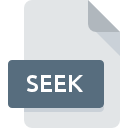
Dateiendung SEEK
Word List Expert Seek List
-
DeveloperFabio Soares
-
CategoryDocument Files
-
Popularität0 ( votes)
Was ist SEEK-Datei?
Das Dateinamensuffix SEEK wird hauptsächlich für Word List Expert Seek List -Dateien verwendet. Fabio Soares hat den Formatstandard Word List Expert Seek List definiert. SEEK-Dateien werden von Softwareanwendungen unterstützt, die für Geräte verfügbar sind, auf denen Windows ausgeführt wird. Das Dateiformat SEEK gehört zusammen mit 574 anderen Dateiformaten zur Kategorie Document Files. Die beliebteste Software, die SEEK-Dateien unterstützt, ist Word List Expert. Auf der offiziellen Website von Fabio Soares developer finden Sie nicht nur detaillierte Informationen zur Software Word List Expert, sondern auch zu SEEK und anderen unterstützten Dateiformaten.
Programme die die Dateieendung SEEK unterstützen
Die folgende Auflistung enthält SEEK -kompatible Programme. SEEK-Dateien können auf allen Systemplattformen, auch auf Mobilgeräten, gefunden werden. Es gibt jedoch keine Garantie, dass diese Dateien jeweils ordnungsgemäß unterstützt werden.
Wie soll ich die SEEK Datei öffnen?
Es kann viele Gründe geben, warum du Probleme mit der Öffnung von SEEK-Dateien auf einem bestimmten System hast. Glücklicherweise können die meisten Probleme mit SEEK-Dateien ohne gründliche IT-Kenntnisse und vor allem innerhalb von Minuten gelöst werden. Wir haben für Sie eine Liste erstellt, die Ihnen bei der Lösung der Probleme mit SEEK-Dateien hilft.
Schritt 1. Holen Sie sich die Word List Expert
 Der häufigste Grund für solche Probleme ist das Fehlen geeigneter Anwendungen, die die auf dem System installierten SEEK-Dateien unterstützen. Um dieses Problem zu beheben, rufen Sie die Entwickler-Website Word List Expert auf, laden Sie das Tool herunter und installieren Sie es. So einfach ist das Oberhalb finden Sie eine vollständige Liste der Programme, die SEEK-Dateien unterstützen, sortiert nach den Systemplattformen, für die sie verfügbar sind. Die sicherste Methode zum Herunterladen von Word List Expert ist das Aufrufen der Entwickler-Website (Fabio Soares) und das Herunterladen der Software über die angegebenen Links.
Der häufigste Grund für solche Probleme ist das Fehlen geeigneter Anwendungen, die die auf dem System installierten SEEK-Dateien unterstützen. Um dieses Problem zu beheben, rufen Sie die Entwickler-Website Word List Expert auf, laden Sie das Tool herunter und installieren Sie es. So einfach ist das Oberhalb finden Sie eine vollständige Liste der Programme, die SEEK-Dateien unterstützen, sortiert nach den Systemplattformen, für die sie verfügbar sind. Die sicherste Methode zum Herunterladen von Word List Expert ist das Aufrufen der Entwickler-Website (Fabio Soares) und das Herunterladen der Software über die angegebenen Links.
Schritt 2. Überprüfen Sie die Version von Word List Expert und aktualisieren Sie sie bei Bedarf
 Sie können immer noch nicht auf SEEK-Dateien zugreifen, obwohl Word List Expert auf Ihrem System installiert ist? Stellen Sie sicher, dass die Software auf dem neuesten Stand ist. Es kann auch vorkommen, dass Software-Ersteller durch Aktualisieren ihrer Anwendungen die Kompatibilität mit anderen, neueren Dateiformaten hinzufügen. Dies kann eine der Ursachen sein, warum SEEK-Dateien nicht mit Word List Expert kompatibel sind. Alle Dateiformate, die von den vorherigen Versionen des angegebenen Programms einwandfrei verarbeitet wurden, sollten auch mit Word List Expert geöffnet werden können.
Sie können immer noch nicht auf SEEK-Dateien zugreifen, obwohl Word List Expert auf Ihrem System installiert ist? Stellen Sie sicher, dass die Software auf dem neuesten Stand ist. Es kann auch vorkommen, dass Software-Ersteller durch Aktualisieren ihrer Anwendungen die Kompatibilität mit anderen, neueren Dateiformaten hinzufügen. Dies kann eine der Ursachen sein, warum SEEK-Dateien nicht mit Word List Expert kompatibel sind. Alle Dateiformate, die von den vorherigen Versionen des angegebenen Programms einwandfrei verarbeitet wurden, sollten auch mit Word List Expert geöffnet werden können.
Schritt 3. Verknüpfen Sie Word List Expert Seek List -Dateien mit Word List Expert.
Wenn Sie die neueste Version von Word List Expert installiert haben und das Problem weiterhin besteht, wählen Sie sie als Standardprogramm für die Verwaltung von SEEK auf Ihrem Gerät aus. Die Zuordnung von Dateiformaten zur Standardanwendung kann je nach Plattform in Details unterschiedlich sein, die grundlegende Vorgehensweise ist jedoch sehr ähnlich.

Auswahl der Anwendung erster Wahl in Windows
- Wenn Sie mit der rechten Maustaste auf das SEEK klicken, wird ein Menü geöffnet, aus dem Sie die Option auswählen sollten
- Wählen Sie als Nächstes die Option und öffnen Sie dann mit die Liste der verfügbaren Anwendungen
- Wählen Sie schließlich suchen, zeigen Sie auf den Ordner, in dem Word List Expert installiert ist, aktivieren Sie das Kontrollkästchen Immer mit diesem Programm SEEK-Dateien öffnen und bestätigen Sie Ihre Auswahl, indem Sie auf klicken

Auswahl der Anwendung erster Wahl in Mac OS
- Klicken Sie mit der rechten Maustaste auf die Datei SEEK und wählen Sie
- Suchen Sie die Option - klicken Sie auf den Titel, falls dieser ausgeblendet ist
- Wählen Sie Word List Expert und klicken Sie auf
- Wenn Sie die vorherigen Schritte ausgeführt haben, sollte eine Meldung angezeigt werden: Diese Änderung wird auf alle Dateien mit der Dateiendung SEEK angewendet. Klicken Sie anschließend auf die Schaltfläche , um den Vorgang abzuschließen.
Schritt 4. Überprüfen Sie die ROZ auf Fehler
Wenn Sie die Anweisungen aus den vorherigen Schritten befolgt haben, das Problem jedoch noch nicht behoben ist, sollten Sie die betreffende ROZ-Datei überprüfen. Wenn Sie nicht auf die Datei zugreifen können, kann dies verschiedene Ursachen haben.

1. Stellen Sie sicher, dass die betreffende ROZ nicht mit einem Computervirus infiziert ist
Sollte es passieren, dass das SEEK mit einem Virus infiziert ist, kann dies die Ursache sein, die Sie daran hindert, darauf zuzugreifen. Scannen Sie die Datei SEEK sowie Ihren Computer nach Malware oder Viren. SEEK-Datei ist mit Schadprogrammen infiziert? Befolgen Sie die von Ihrer Antivirensoftware vorgeschlagenen Schritte.
2. Stellen Sie sicher, dass die Datei mit der Dateiendung SEEK vollständig und fehlerfrei ist
Wenn Sie die problematische SEEK-Datei von einem Dritten erhalten haben, bitten Sie diesen, Ihnen eine weitere Kopie zuzusenden. Während des Kopiervorgangs der Datei sind möglicherweise Fehler aufgetreten, die die Datei unvollständig oder beschädigt machen. Dies kann die Ursache für Probleme mit der Datei sein. Es kann vorkommen, dass der Download der Datei mit der Endung SEEK unterbrochen wurde und die Dateidaten fehlerhaft sind. Laden Sie die Datei erneut von derselben Quelle herunter.
3. Überprüfen Sie, ob der Benutzer, als der Sie angemeldet sind, über Administratorrechte verfügt.
Manchmal müssen Benutzer über Administratorrechte verfügen, um auf Dateien zugreifen zu können. Melden Sie sich von Ihrem aktuellen Konto ab und bei einem Konto mit ausreichenden Zugriffsrechten an. Öffnen Sie dann die Datei Word List Expert Seek List.
4. Überprüfen Sie, ob Ihr System die folgenden Anforderungen erfüllt: Word List Expert
Die Betriebssysteme stellen möglicherweise genügend freie Ressourcen fest, um die Anwendung auszuführen, die SEEK-Dateien unterstützt. Schließen Sie alle laufenden Programme und versuchen Sie, die Datei SEEK zu öffnen.
5. Stellen Sie sicher, dass Sie die neuesten Treiber, Systemupdates und Patches installiert haben
Regelmäßig aktualisierte Systeme, Treiber und Programme schützen Ihren Computer. Dies kann auch Probleme mit Word List Expert Seek List -Dateien verhindern. Veraltete Treiber oder Software haben möglicherweise die Unfähigkeit verursacht, ein Peripheriegerät zu verwenden, das für die Verarbeitung von SEEK-Dateien erforderlich ist.
Möchten Sie helfen?
Wenn Sie zusätzliche Informationen bezüglich der Datei SEEK besitzen, würden wir sehr dankbar sein, wenn Sie Ihr Wissen mit den Nutzern unseres Service teilen würden. Nutzen Sie das Formular, dass sich hier befindet, und senden Sie uns Ihre Informationen über die Datei SEEK.

 Windows
Windows 
